OSD
Das OSD-Menü ist eingeteilt in vier Kategorien und eine Informationsebene. Betritt man eine Kategorie, so wird auf der rechten Seite in knappen Sätzen beschrieben, welcher Effekt eintritt, sollte man die Einstellungen verändern. Nicht wählbare Einstellungen werden in schwachem Grau dargestellt.
Es wirkt ein wenig, als wollten die Ingenieure das OSD so klein wie möglich gestalten, denn der Übersicht zuliebe hätten zumindest die Farbeinstellungen durchaus eine eigene Kategorie erhalten dürfen. So wurde alles in die Kategorie „Bild“ reingestopft, inklusive der Format- und Spieleinstellungen. Durch das vertikale Navigieren erreicht man dann schließlich die zweite Seite mit den restlichen Einstellungsmöglichkeiten.
Unter den Farbeinstellungen findet man auch Möglichkeiten, die Gammawerte und die Farbtemperatur zu wählen. Diese sind aber nur von rudimentärer Natur und werden mit Gamma: „Modus1“, „Modus2“ und so weiter beschrieben. Die Farbtemperatur hält ebenso nur die Werte „Normal“, „Warm1“ etc. bereit. Das macht deutlich, dass sich der U32E850R nicht an professionelle Bildbearbeiter richtet.
Die zweite Kategorie beinhaltet den PiP-/PbP-Modus mit umfangreichen Einstellungsmöglichkeiten, die im weiteren Verlauf noch näher beschrieben werden.
Unter „Bildschirmanzeige“ werden das Erscheinungsbild des OSD-Menüs und die Spracheinstellungen konfiguriert.
Stromsparmöglichkeiten sind unter der Kategorie „System“ zu finden. „Smarter Öko-Sparmodus“ verringert bei Aktivierung den Stromverbrauch laut Handbuch um etwa zehn Prozent. Bei einer Einstellung der Helligkeit auf 100 verringert sich der Stromverbrauch von 59,5 Watt auf 52,5 Watt.
Bei einer Einstellung von Helligkeit 50 sind dies aber nur noch 2,7 Watt, errechnet aus 41,7 Watt auf 39 Watt. Der weitere Effekt ist jedoch, dass sich auch das Bild ein wenig verdunkelt. Im Grunde erreicht man mit einer Verringerung der Helligkeit den gleichen Effekt. Als weitere Öko-Einstellung kann noch eine automatische Abschaltung aktiviert werden.
Die für Spieler wohl wichtigste Einstellungsmöglichkeit befindet sich ebenfalls unter „System“ und aktiviert „FreeSync“. Diese Einstellung soll das ungeliebte „Tearing“ (Zerreißen des Bildes) eliminieren. Hierbei gleicht der Monitor seine Bildwiederholungsfrequenz mit der Framerate der Grafikkarte ab. Wie der Effekt im Gameplay umgesetzt wird, ist unter „FreeSync“ im weiteren Verlauf nachzulesen.
Die restlichen Einstellungsmöglichkeiten bieten die üblichen Optionen und brauchen nicht näher erklärt zu werden. Insgesamt ist die Navigation durch das OSD kein Hexenwerk und geht gut von der Hand. Die Einstellungsmöglichkeiten bewegen sich auf einem ordentlichen Niveau, jedoch hätte das Menü etwas großzügiger gestaltet werden können. Ein 32 Zoll großes Display bietet dafür schließlich Platz im Überfluss.
Bildqualität
Das PLS-Panel des U32E850R verfügt über eine Semiglossy-Oberfläche. Das bedeutet, dass es zwar größtenteils entspiegelt ist, aber eben nicht ganz. Der Vorteil liegt darin, dass Bilder etwas brillanter erscheinen, als bei einem komplett matten Display. Direkt einfallendes Licht wird trotzdem stark gebrochen. Personen in heller Kleidung werden nur sehr schwach reflektiert.
Beim Reset stellt der Monitor folgende Werte ein: Helligkeit 100, Kontrast 75, Schärfe 60, Gamma: „Modus1“, Farbtemperatur „Normal“, Bildmodus: „Benutzerdefiniert“. Diese Werte wurden für die nachfolgende Beurteilung bei Werkseinstellung verwendet.
Graustufen
Bei zentraler Sitzposition weist der Grauverlauf in den Werkseinstellungen minimales Banding nahe der Mitte auf.
Wir konnten einen leichten Farbschimmer ins Gelbliche beobachten. Weicht die Sitzposition von der Mitte ab, wird der Farbschimmer stärker und wechselt ins Bräunliche. Wo anfangs bei zentraler Betrachtung nur minimales Banding zu beobachten war, sieht man nun einen Farbabriss.
Die Graustufendarstellung meistert der U32E850R ebenfalls nur dann gut, wenn man sich in zentraler Sitzposition befindet. Die hellen Grautöne können bis auf das letzte Feld noch allesamt vom Hintergrund unterschieden werden, während die dunklen Felder ab dem drittletzten mit dem Hintergrund verschwimmen. Bei seitlicher Ansicht können zwar nun alle Felder der hellen Grautöne erkannt werden, was aber eher an der Farbverschiebung ins Bräunliche liegt.
Die dunklen Grautöne unterliegen zwar keiner Farbverschiebung, jedoch verlieren sie zusätzliche vier Felder, so dass selbst in der Mitte nur noch eine leichte Abstufung vom Hintergrund zu sehen ist. Das kann gerade noch als befriedigend angesehen werden und verwundert bei einem PLS-Panel doch sehr.
Ausleuchtung
Das linke Foto zeigt ein komplett schwarzes Bild ungefähr so, wie man es mit bloßem Auge sieht; hier werden die auffälligen Schwächen sichtbar. Das rechte Foto mit längerer Belichtungszeit hebt dagegen die Problemzonen hervor und dient nur der deutlicheren Darstellung.
Auch bei der Schwarzbilddarstellung überzeugt kann das PLS-Panel nicht überzeugen. Sehr auffällig gestaltet sich der linke Rand, wo die Hintergrundbeleuchtung sehr stark durchleuchtet und sich zwei Dreiecke von der Mitte nach oben und unten abbilden.
Nicht ganz so stark, aber immer noch unangenehm fallen die rechte obere Ecke und eine kleine Fläche etwa mittig am unteren Rand auf, wo ebenfalls Highlights zu finden sind. Bereits bei normaler Belichtungszeit ist eine leichte Wolkenbildung zu erkennen.
Es sollte jedoch gesagt werden, dass wir diese Beurteilungen bei vollkommener Dunkelheit und einem rein schwarzen Bild vornehmen. In der Praxis, beispielsweise bei einem Video, kommt es eher selten vor, dass ein komplett schwarzes Bild über einen längeren Zeitraum angezeigt wird.

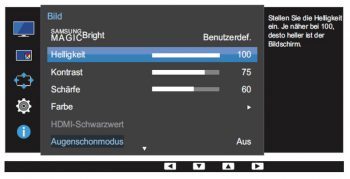
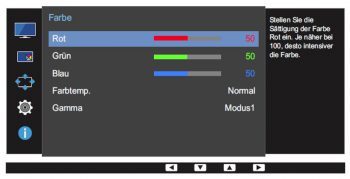
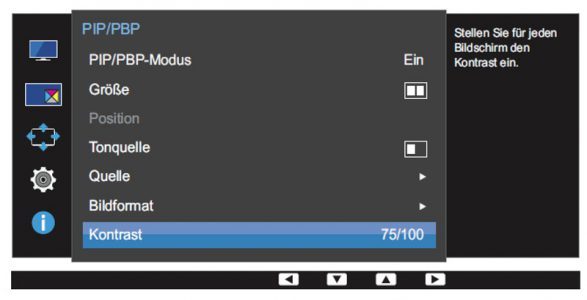




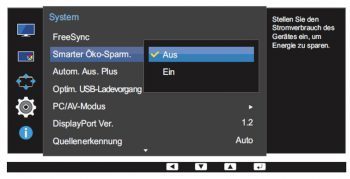
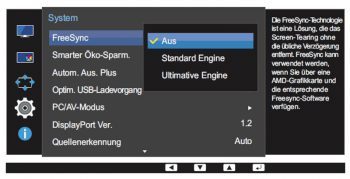




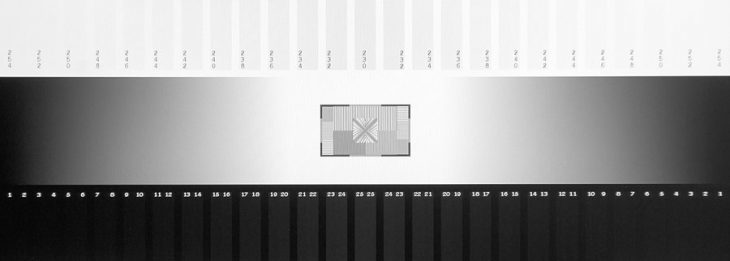
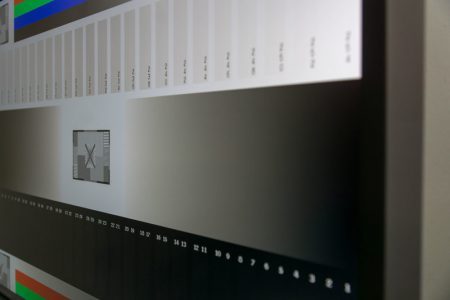
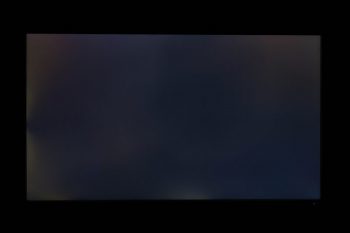
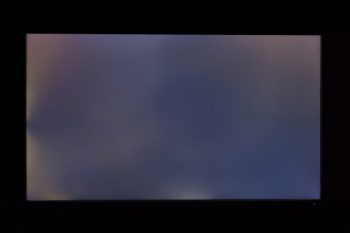

























In der Regel wird ein Monitor über 100 cd/m² betriegen. Wir empfehlen etwa 140 cd/m², viele Nutzer verwenden eine noch höhere Helligkeit. Bei diesen Helligkeiten ist das Gerät auch zu 100% flimmerfrei!
Was für eine (Ent)Täuschung! Auf der Samsung-Website heißt es zu dem Monitor: „Die Flicker-Free-Technologie reduziert Bildschirmflimmern für ein angenehmeres Seherlebnis.“ Und dann hat das Teil tatsächlich PWM mit lächerlichen 240 Hz…